-Рубрики
- рукоделие (1239)
- шьем для детей (220)
- шитье (158)
- вязание для детей (151)
- игрушки (109)
- вязание (86)
- сумки,сумочки... (68)
- учимся шить (56)
- для дома своими руками (41)
- вышивка (38)
- учимся вязать (37)
- джинсовое) (34)
- тильды (28)
- редкие техники рукоделия (27)
- шьем для барби (24)
- плетение из газет (17)
- бисер (17)
- казанши (11)
- мебель своими руками (6)
- украшения (4)
- оригами (4)
- Декупаж (2)
- вкусняшки (530)
- выпечка (100)
- десерты (47)
- блинчики (33)
- вторые блюда (31)
- Антикризисные рецепты (29)
- кофе (28)
- салатики,закусочки (27)
- это надо знать! (27)
- как это приготовить? (26)
- блюда без лука (26)
- супчики (21)
- история продуктов (19)
- готовимся к зиме (16)
- мясо (11)
- напитки (10)
- про рыбу (5)
- японская кухня (3)
- детская планета (357)
- мамочкам (90)
- занятия с малышами (54)
- для малышей (45)
- мастерим с детишками (40)
- к школе (26)
- учимся рисовать (21)
- компьютер (177)
- фотошоп (23)
- интернет (16)
- разные интересности... (75)
- праздники (73)
- день Св.Валентина (28)
- Рождество и Новый Год (14)
- 8 марта (11)
- масленица (10)
- 23 февраля (5)
- пасха (2)
- свадьба (1)
- день отца (1)
- Ли.ру (64)
- изучаем английский (45)
- наш дом (44)
- хозяюшке... (9)
- самая красивая (38)
- почитаем... (25)
- любимые стихи (8)
- притчи (4)
- юмор (23)
- любимые сериалы (22)
- белый воротничок (19)
- хранилище 13 (3)
- тайное и неизведанное (16)
- оформление блога (14)
- наше здоровье (13)
- Мишка Тедди (13)
- мир кошек (10)
- картинки (8)
- Назад в СССР (6)
- любимые фильмы (6)
- джеймс бонд (6)
- исскуство (5)
- живопись (3)
- фотография (5)
- рамочки для фото (4)
- семья (4)
- ЛИЧНОЕ (2)
- за границей (1)
- наша безопасность (1)
- русские (1)
-Музыка
- Н.Катамадзе - Insight.
- Слушали: 2237 Комментарии: 0
- Elvis Presley- A little bit of green
- Слушали: 78 Комментарии: 0
- валерий леонтьев - роза каира
- Слушали: 50 Комментарии: 0
-ТоррНАДО - торрент-трекер для блогов
-Кнопки рейтинга «Яндекс.блоги»
-Шутливый гороскоп блоггера
Байты складываются так, что сегодня вам придется побольше комментировать
 ValeZ_Personal. Google в перигее. А это означает, что будет очень правильно обратить внимание на
ValeZ_Personal. Google в перигее. А это означает, что будет очень правильно обратить внимание на  Camerarius. Вас может неприятно удивить поведение отдельных людей в дневнике
Camerarius. Вас может неприятно удивить поведение отдельных людей в дневнике  Silvestr. Гугломагнитные поля тянут вас почитать
Silvestr. Гугломагнитные поля тянут вас почитать  Zanne.
Zanne.Получить свой гороскоп
-Я - фотограф
идеи для детской
-Поиск по дневнику
-Подписка по e-mail
-Статистика
Записей: 2822
Комментариев: 122
Написано: 3375
Удобные кнопки расширенного редактора |
Пост является продолжением и обобщением записей:
Меня удивляет не первый раз, что пользователи (иногда, не такие уж и новенькие) не знают все прелести РАСШИРЕННОГО ТЕКСТОВОГО РЕДАКТОРА. Ведь с его помощью, без использования страшных кодов, можно легко и быстро сделать рамочку, вставить несколько фотографий и красиво разместить их в посте, поменять размер и цвет текста... И многое другое.
На данный момент на ЛиРу есть (1) простой текстовый редактор, который стоит в настройках по умолчанию. Поэтому новички иногда даже не догадываются о нем. И есть два расширенных (визуальных) редактора с кнопочками и другими прелестями — CKEditor и FCKEditor. Каким вы будете пользоваться — дело вкуса.
2 — если выбрать расширенный текстовый редактор, то появится удобная панель с кнопками, при нажатии на которые программа сама напишет специальный код. Его можно посмотреть, если нажать на кнопку «Источник» в левом верхнем углу.

Просто пример использования расширенного редактора. Пишем текст, выделяем нужную его часть мышкой и нажимаем на какую-нибудь кнопку. Многие из них похожи на аналогичные в Word, например. Если вы не знаете ее назначение, можно навести курсор и прочитать всплывающую подсказку.
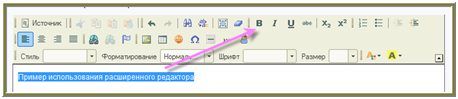
Например, на картинке ниже после выделения текста нажаты кнопки «В» («жирный») и «А» с разноцветными квадратиками («цвет текста»). Как видите, совсем не нужно знать коды цветов (#FF00FF) или код [b][/b].
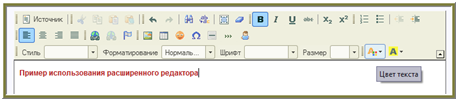
Можете прочитать пост: «Самое простое создание рамочки для Ли.ру». А также:
А теперь коротко о двух новых кнопках, которые появились в расширенных редакторах на ЛиРу меньше месяца назад, 30 августа этого года.
Ссылка на пользователя ЛиРу и ЖЖ
С помощью кодов [user=имя], [user=имя]имя2[/user] и [ljuser=имя] можно сделать ссылки «с человечками» на пользователей liveinternet.ru и livejournal.com:
![]() bravedefender,
bravedefender, ![]() Александр и
Александр и ![]() brave-defender
brave-defender
(первая и вторая ссылка ведут на один дневник, но второй код написан так — [user=bravedefender]Александр[/user].
Замечание! Кстати, если в посте или комментарии вы напишите ВВ-код (для примера), то он «сработает» и вместо [user=bravedefender], читатели увидят — ![]() bravedefender, Чтобы читатели увидели код, ставьте после открывающей скобочки звездочку: [*user=bravedefender].
bravedefender, Чтобы читатели увидели код, ставьте после открывающей скобочки звездочку: [*user=bravedefender].
Как ссылка на пользователя ставится с помощью новой кнопки «Вставить ссылку на пользователя»: ставим курсор в нужное место текста, где появится ссылка, нажимаем на кнопку с человечком...

Далее указываем «Имя пользователя на сайте», «Произвольное имя» и выбираем сервис. Что такое OpenID здесь рассказывать не буду. Если кому-то интересно, у ![]() Ростислава есть подробные объяснения.
Ростислава есть подробные объяснения.

Нажимаем «ОК» и код автоматически вставляется в поле для ввода текста.
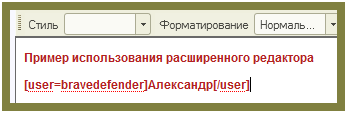
Разделение записи («Подкат», «Тег MORE»)
Большую запись можно разделить на части – видимую в ленте сообщений и остальную, которую можно посмотреть, нажав на специальную ссылку или на заголовок записи.
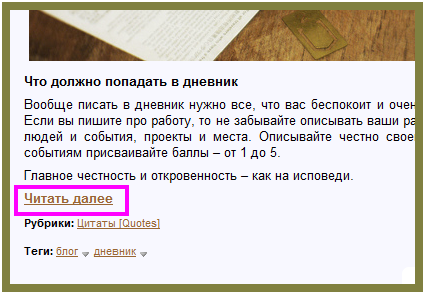
На ЛиРу за такую ссылку отвечает ВВ-код [more]. То есть, ставим курсор в то место, где хотим запись разделить, и пишем этот тег. У него есть два вида: по умолчанию (появится надпись-ссылка «Читать далее») и с указанием текста (анкора) ссылки: [more] и [more=ваш_текст_ссылки].

Замечание! Вместо текста ссылки, можно вставлять картинки и другие ссылки, но это отдельный разговор. О чем, кстати, уже рассказывалось и не раз).
С помощью новой кнопки код «Читать далее» можно вставлять автоматически: ставим указатель на нужное место сообщения и нажимаем кнопку «Читать далее (cut)»:
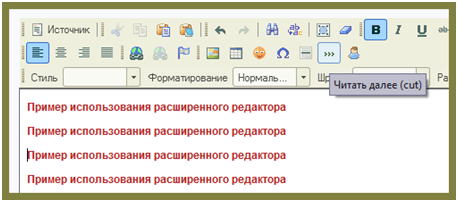
Можно сразу нажать «ОК» или ввести свой текст для ссылки.
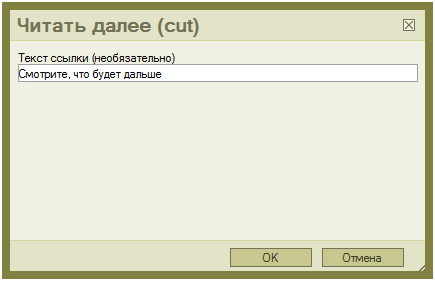
В результате получаем код в тексте сообщения:
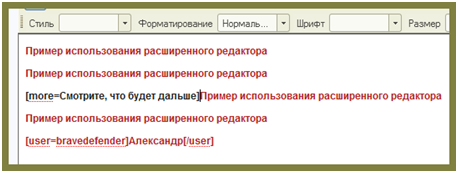
Не правда ли, просто и удобно?
| Рубрики: | Ли.ру |
| Комментировать | « Пред. запись — К дневнику — След. запись » | Страницы: [1] [Новые] |
















